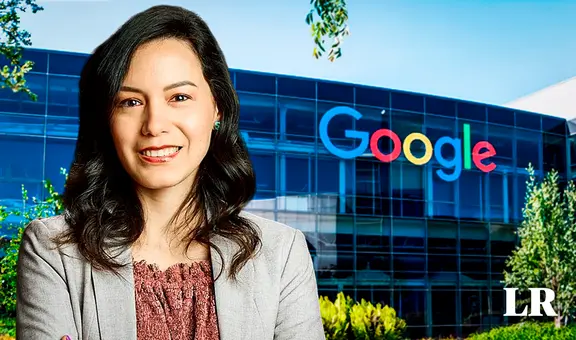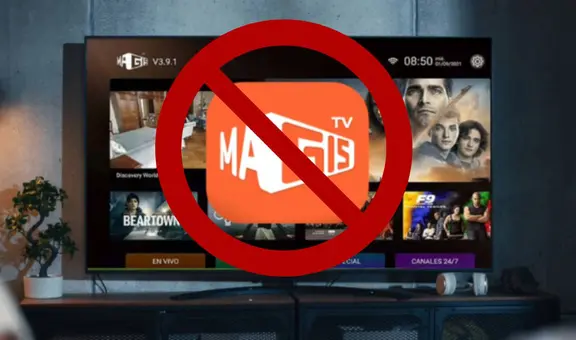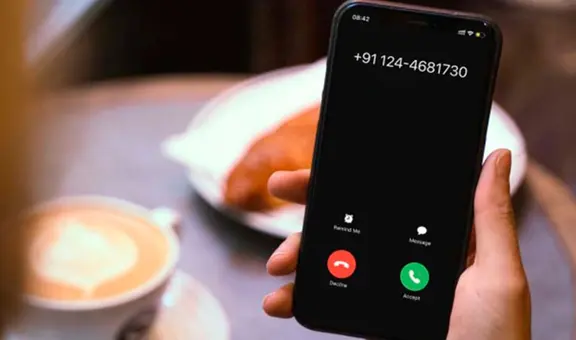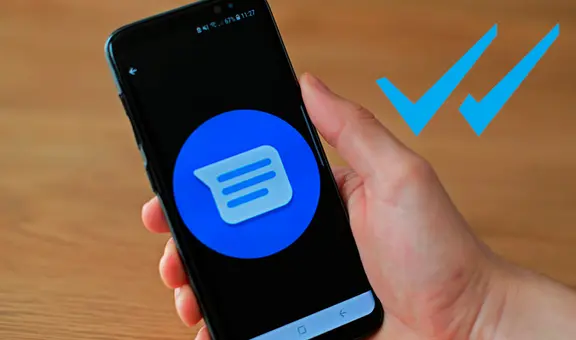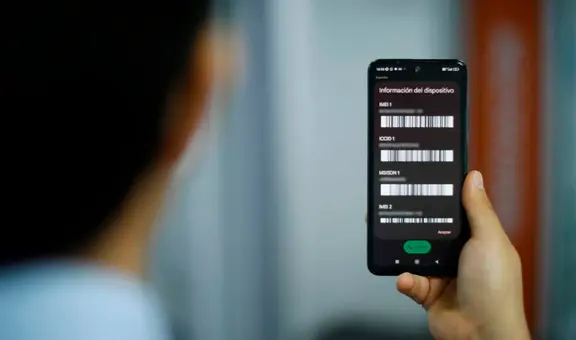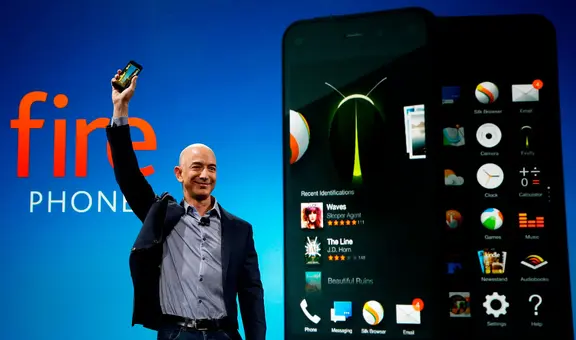¿Perdiste tus fotos antiguas? Descubre cómo recuperar tus recuerdos de hace 10 años en Google
Si alguna vez has querido revivir momentos especiales, Google te ofrece herramientas para recuperar esas fotos. Descubre cómo localizarlas utilizando Google Fotos.
- ¿Qué es Magis TV y por qué la justicia argentina ordenó su bloqueo a Google?
- ¿Google Drive obsequia 50 GB gratis? Cuidado, es una estafa en la que muchos están cayendo
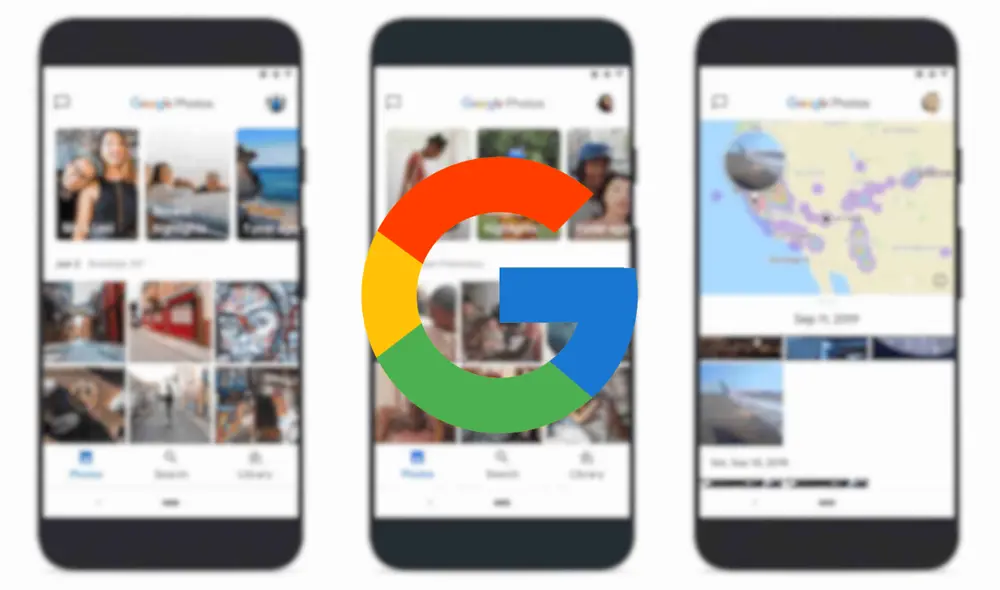
Hoy en día, los recuerdos se guardan en la nube, pero a veces resulta complicado encontrar imágenes de hace muchos años. Con el paso del tiempo, es fácil perder el rastro de fotos valiosas entre miles de archivos almacenados en diferentes dispositivos y plataformas. Además, las constantes actualizaciones y cambios en la tecnología pueden hacer que ciertos procesos se vuelvan confusos, lo cual dificulta aún más la tarea de acceder a esas imágenes que pensamos que nunca se perderían.
Sin embargo, Google, conocido por su innovación y capacidad de organización, ofrece una solución para quienes desean rescatar esos recuerdos. A través de su potente administrador de imágenes, Google Fotos, y otras herramientas disponibles en su ecosistema, es posible encontrar y revivir fotos de hace una década. En las siguientes líneas, te explicamos cómo hacerlo, además de brindarte algunos métodos alternativos para localizar tus imágenes más antiguas.
TE RECOMENDAMOS
TEMU VS. ALIEXPRESS: ¡AQUÍ ESTÁN LOS MEJORES PRECIOS! | TECHMOOD
¿Cómo localizar tus fotos de hace 10 años en Google?
El servicio de Google Fotos se ha convertido en un recurso esencial para la organización y almacenamiento de imágenes. Desde su lanzamiento, ha permitido a los usuarios guardar fotos y videos de manera automática y segura en la nube, ofreciendo acceso a estos archivos desde cualquier dispositivo conectado a su cuenta de Google. Sin embargo, ¿cómo se puede encontrar una foto específica de hace 10 años entre tantos recuerdos?
Para comenzar, es importante asegurarse de tener Google Fotos sincronizado con tu cuenta. Una vez hecho esto, sigue estos pasos: ingresa a Google Fotos desde tu dispositivo móvil o computadora y utiliza la barra de búsqueda situada en la parte superior. Aquí, puedes buscar tus imágenes utilizando palabras clave relacionadas, como la ubicación, personas o eventos. Pero si buscas algo más específico, como una fecha, simplemente escribe el año (por ejemplo, '2013') y la plataforma te mostrará todas las fotos almacenadas de ese período.
Google Fotos también cuenta con una función denominada 'Recuerdos', la cual muestra una selección de fotos de años anteriores de manera automática en la parte superior de la aplicación. Si bien esta opción es ideal para revivir momentos inesperados, es posible explorar el archivo completo seleccionando 'Ver todo'. Con estas herramientas, el proceso de encontrar tus fotos antiguas es rápido y efectivo, pero Google no se limita solo a este método.
Otros métodos para localizar tus fotos antiguas
Además de Google Fotos, existen otros recursos dentro del ecosistema de Google que pueden ayudarte a localizar esas imágenes que creías perdidas. Una de las alternativas es revisar tu cuenta de Gmail, especialmente si alguna vez utilizaste este servicio para enviar o recibir fotos. Utiliza la barra de búsqueda en Gmail y escribe palabras clave como 'fotos', 'imágenes' o términos relacionados con la persona o evento que estás buscando. Incluso, puedes buscar por fecha para acotar los resultados.
Otra alternativa útil es el Administrador de Dispositivos de Google. Si alguna vez has tenido un teléfono Android y has utilizado la función de copia de seguridad, es probable que las fotos de ese dispositivo aún estén vinculadas a tu cuenta de Google. Al acceder a este enlace, podrás visualizar todos los dispositivos asociados a tu cuenta y buscar copias de seguridad antiguas.
Finalmente, es importante considerar la posibilidad de que tus fotos se encuentren en una carpeta compartida o en Google Drive. Realiza una búsqueda exhaustiva en todas las carpetas de tu unidad de Drive y no olvides revisar la papelera, ya que es común que eliminemos archivos por error y queden almacenados allí durante 30 días.